win7怎么设置锁屏密码 win7锁屏密码设置步骤
更新时间:2023-07-31 17:30:56作者:huige
很多人都喜欢给电脑设置锁屏状态,当进入锁屏之后要使用的话唤醒就可以直接使用,但是有些担心不安全,就想要设置锁屏密码,那么win7怎么设置锁屏密码呢?其实设置方法并不会麻烦,有想要设置的用户们可以跟着笔者一起来看看win7锁屏密码设置步骤吧。
具体步骤如下:
1.在电脑桌面上点击鼠标右键,在出现的选择菜单点击个性化选项;
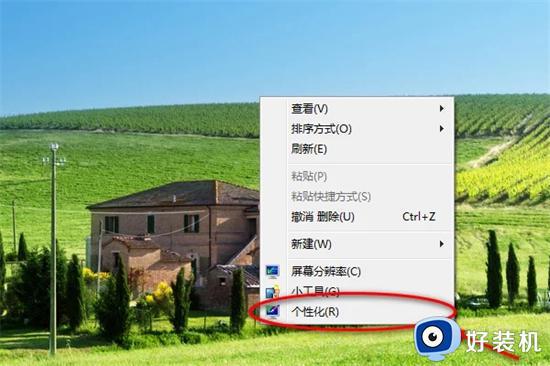
2.在个性化界面点击上方的控制面板,进入控制面板界面;
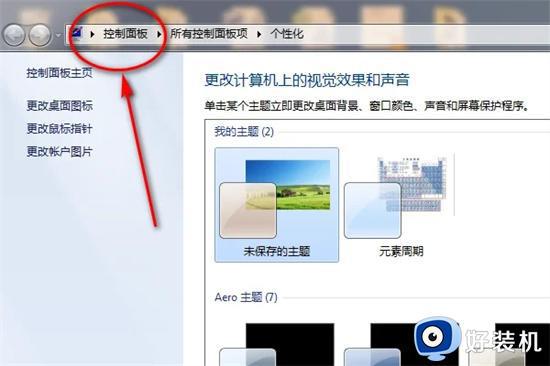
3.在控制面板界面选择用户账户和家庭安全选项,点击进入;
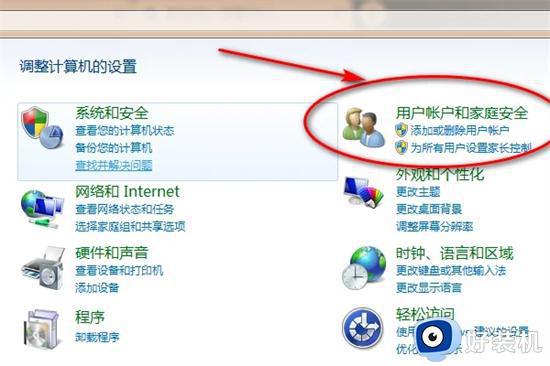
4.在用户账户和家庭安全界面选择更改Windows密码选项,点击进入;
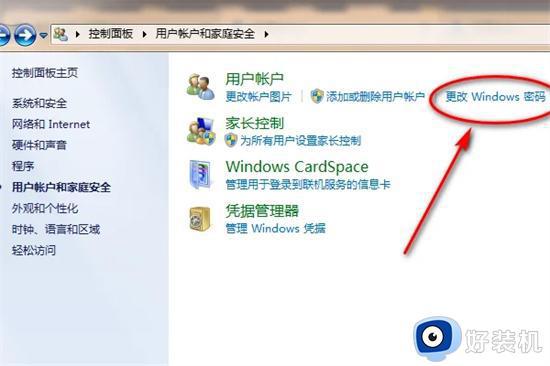
5.用户账户界面下方选择为您的账户创建密码选项,点击进入;
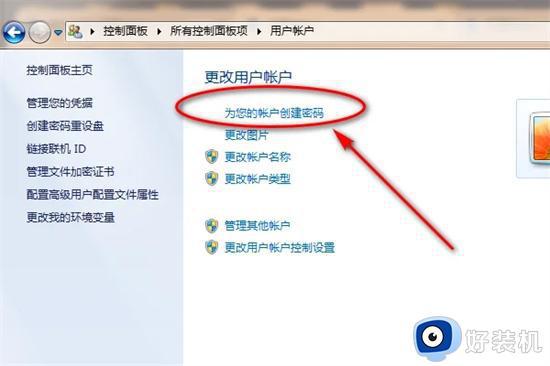
6.在为您的账户创建密码界面输入新的密码和确认新的密码,然后点击右下方的创建密码;
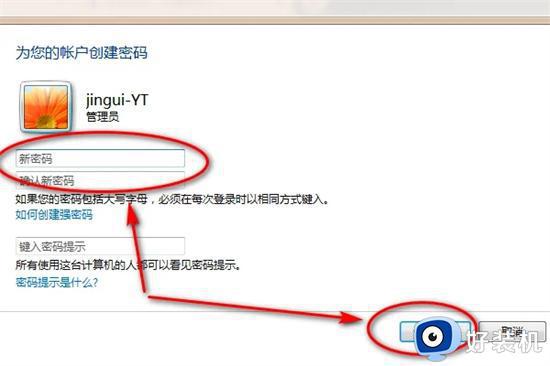
7.创建密码后,在用户账户界面可以看到管理员密码保护字样,即表示设置密码锁屏成果。
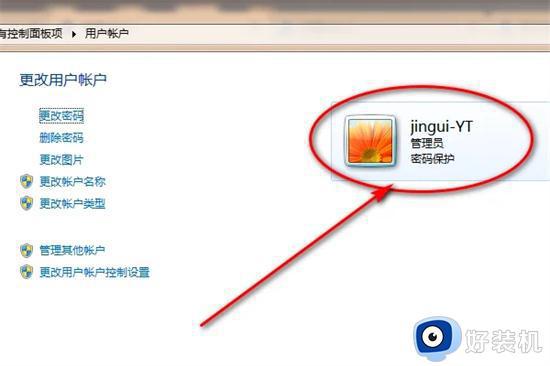
上述给大家介绍的就是win7设置锁屏密码的详细内容,如果你也想设置的话,就可以参考上述图文步骤来进行设置就可以了。
win7怎么设置锁屏密码 win7锁屏密码设置步骤相关教程
- 怎么设置电脑锁屏密码win7 win7电脑设置锁屏密码的步骤
- win7屏幕锁屏密码怎么调 设置win7锁屏密码的详细步骤
- 电脑win7锁屏密码怎么设置 快速给win7电脑设置一个锁屏密码的方法
- win7设置锁屏密码怎么设置 win7电脑设置锁屏密码在哪里
- win7电脑如何设置锁屏密码 电脑win7怎么设置锁屏密码
- 电脑怎么设置屏保密码win7 win7电脑设置锁屏密码的步骤
- 电脑win7怎么设置锁屏密码 win7电脑设置锁屏密码方法
- win7屏保锁屏密码怎么设置 win7系统如何设置屏保密码
- 如何设置电脑锁屏密码win7 win7怎样设置锁屏密码
- win7系统电脑怎么设置锁屏密码 win7设置锁屏密码的方法
- win7访问win10共享文件没有权限怎么回事 win7访问不了win10的共享文件夹无权限如何处理
- win7发现不了局域网内打印机怎么办 win7搜索不到局域网打印机如何解决
- win7访问win10打印机出现禁用当前帐号如何处理
- win7发送到桌面不见了怎么回事 win7右键没有发送到桌面快捷方式如何解决
- win7电脑怎么用安全模式恢复出厂设置 win7安全模式下恢复出厂设置的方法
- win7电脑怎么用数据线连接手机网络 win7电脑数据线连接手机上网如何操作
win7教程推荐
- 1 win7每次重启都自动还原怎么办 win7电脑每次开机都自动还原解决方法
- 2 win7重置网络的步骤 win7怎么重置电脑网络
- 3 win7没有1920x1080分辨率怎么添加 win7屏幕分辨率没有1920x1080处理方法
- 4 win7无法验证此设备所需的驱动程序的数字签名处理方法
- 5 win7设置自动开机脚本教程 win7电脑怎么设置每天自动开机脚本
- 6 win7系统设置存储在哪里 win7系统怎么设置存储路径
- 7 win7系统迁移到固态硬盘后无法启动怎么解决
- 8 win7电脑共享打印机后不能打印怎么回事 win7打印机已共享但无法打印如何解决
- 9 win7系统摄像头无法捕捉画面怎么办 win7摄像头停止捕捉画面解决方法
- 10 win7电脑的打印机删除了还是在怎么回事 win7系统删除打印机后刷新又出现如何解决
